ارور اتصال به VPN را به سادگی عیب یابی کنید
عیب یابی خطای اتصال ناشی از خرید VPN و اتصال با پروکسی
ایرانسیف : کامپیوترها به همان اندازه باهوش اند که برنامه نویسان آن هستند، بنابراین همانند انسان ها مستعد انجام اشتباهات اند. در این مقاله، ما می خواهیم برخی از پیام های خطای متداول و مشکلات اتصال که افراد در هنگام استفاده از VPN و پروکسی با آن روبرو می شوند را بررسی و چگونگی رفع عیب را ارائه دهیم. به طور عادی، درک هر مشکل فنی که در وب وجود دارد، رفع عیب آن حتی ساده ترین سرویس VPN یا Torrent Proxy در ابتدا دلهره آور بنظر می رسد. فریب نخورید، این کار واقعا آسان است. بیایید شروع کنیم:
۱- خطای احراز هویت
احتمالا این خطا متداولترین خطا پس از خرید VPN و در هنگام استفاده ازخرید vpn و پروکسی است، بسیاری از افراد ممکن است این پیغام خطا را در طول دوره اشتراک سرویس VPN و پروکسی دیده باشند. هر زمانیکه پیغام خطای احراز هویت را دیدید این پیغام دارای یک مفهوم است: نام کاربری یا رمزعبور صحیح نمی باشد. اگر شما این پیغام خطا را در جایی مشاهده کردید اولین چیزی که باید انجام دهید بررسی مجدد اطلاعات ورود است. اطلاعات ورود VPN و Proxy می تواند مجددا به صورت امنی توسط ارائه دهنده تنظیم شود.
۲– VPN متصل می شود، اما نمی توانید در وب به جستجو بپردازید!
اگر شما فردی هستید که به طور مداوم در حال جابجایی هستید، احتمالا در برخی نقاط با این خطا روبرو می شود. هر زمان که شما به یک شبکه wi-fi متصل می شود، کامپیوتر شما یک IP به شما اختصاص می دهد و شروع به جستجو وب سایت مورد درخواست شما با DNS می کند. اگر به صورت نرمال می توانید متصل شوید اما با VPN اتصال شما برقرار نمی شود، این معمولا نشان دهنده درگیری DNS است. سریعترین راه برای حل آن، تنظیم DNS شما برای گوگل و حذف هر تنظیمات قدیمی است که این مشکل را بوجود می آورد. DNS خود را در ویندوز یا مک برای گوگل تنظیم کنید این کار ممکن است چند ثانیه طول بکشد.
۳– چرا با خرید VPN سرعت ما از سرعت عادی اینترنت کندتر است؟
هر زمانیکه به VPN متصل شوید، ابتدا باید حساب کاربری به موقعیت مکانی که سرور مورد نظر شما قرار دارد وصل گردد. فاصله از سرور بر روی سرعت دانلود شما تاثیر دارد. برای مثال، یک کاربر VPN مستقر در ایالات متحده به سرور VPN که در آمریکای شمالی یا اروپا قرار دارد سریعتر از سروری که در روسیه، آسیا یا نیوزلند قرار دارد متصل می شود. نوع VPN که در حال استفاده از آن هستید، چه (PPTP، OpenVPN (UDP or TCP یا اتصالات Stealth نیز تفاوت های بزرگی را موجب می شوند. برای داشتن تجربه دانلود امنتر و سریعتر استفاده از سرورهای VPN با برچسب UDP پیشنهاد می شود. UDP بهترین سرعت را به شما ارائه می دهد، در حالیکه TCP و Stealth AES256 به شما درجه بالایی از رمزگذاری و امنیت را می دهند. سرویس هایی برای خرید VPN کریو انتخاب کنید که همه این گزینه ها را به شما ارائه دهند.
۴– تورنت پروکسی در حال کار کردن بوده است و اکنون این پیغام را می دهد: Connection Timed Out
اگر شما از پروکسی بیت تورنت ناشناس استفاده می کنید، گاهی اوقات ممکن است شما این پیغان را زیر وضعیت ردیاب خود ببینید: “Connection Timed Out”. این پیغام خطا مانع دانلود/آپلود شما می شود اما موجب نشت آدرس IP مشتری نمی شود. ۹۹% از موارد این پیغام خطا با بستن و شروع به کار مجدد نرم افزار حل می شود. همیشه مطمئن باشید که آخرین نسخه از نرم افزار utorrent، bittorrent یا Deluge را دارید تا بهترین تجربه را از بیت تورنت ناشناس داشته باشید.
۵– سرویس VPN به طور پشت سر هم قطع می شود
اگر دریافته اید که VPN شما پس از ترک اتاق قطع می شود، اطمینان حاصل کنید که همه ویژگی های ذخیره انرژی روی کامپیوتر شما غیر فعال شده است. بسیاری اوقات، قابلیت ذخیره انرژی که به طور پیش فرص به صورت خودکار فعال می شود می تواند در اتصال VPN شما دخالت کند و اتصال شما را قطع می کند. اگر به صورت ۱۰۰% از خاموش بودن گزینه های ذخیره انرژی روی لپ تاپ یا دسکتاپ اطمینان دارید، اغلب اوقات TCP می تواند اتصالات VPN پایدارتری نسبت به UDP برقرار کند، بنابراین ایده خوبی است که از این پروتکل استفاده کنید.
منبع : خرید vpn در iransafe.net
نصب دستی VPN برای تلفن iphone چطور انجام می شود؟
آموزش نصب VPN بر روی iphone
ایرانسیف : IPhone یکی از مشهورترین تلفن های هوشمند است که در حال تغییر راههای ارتباط مردم و مرور آن ها در وب است. تنها بیش از ۱۰۰ میلیون کاربر iPhone در ایالات متحده و ۱۵۰ میلیون کاربر در چین وجود دارند.
وضعیت برای کاربران iPhone رضایت مندانه نیست به طوریکه شرکت های امنیتی سایری مختلفی گزارش داده اند که دستگاه های iOS هدف بعدی هکرها و مجرمان سایبری هستند. خرید vpn آیفون از این رو، کاربران باید بدانند چطور اقدام به خرید VPN برتر برای iphone کنند تا محرمانه بود فعالیت های آنلاین خود را بهبود دهند و با مشکلات امنیتی مقابله کنند.
در این مقاله، راهنمای قدم به قدم پیکربندی دستی VPN (با استفاده از L2TP) روی iPhone 6 و ۶S نشان داده شده است.
چگونگی تنظیم دستی iPhone 6/6S VPN
برای راه اندازی VPN روی iPhone 6/6S باید بدین صورت شروع کنید:
۱- از صفحه اصلی به Settings > General > VPN بروید
۲- در منو تنظیمات VPN Add VPN Configurationرا انتخاب کنید.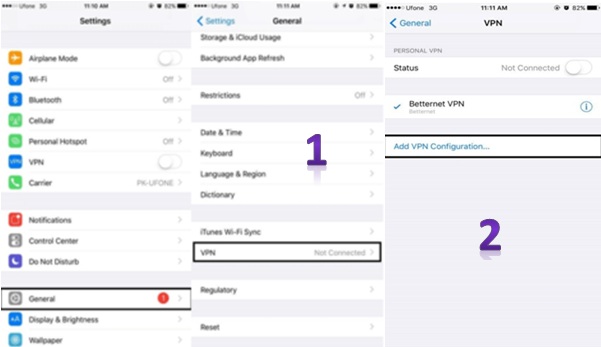
۳- در منو پیکربندی VPN ، فیلدهای زیر را پر کنید
Type- L2TP را انتخاب کنید، سپس به مرحله قبل برگردید
Description – به VPN یک نام مانند “Ivacy L2TP” بدهید
Server – سروری را که می خواهید از طریق آن متصل شوید وارد کنید، لیست ها را می توانید در وب سایت های ارائه دهندگان پیدا کنید.
Account- نام کاربری VPN خود را وارد کنید، اگر موجود نیست با ارائه دهنده تماس بگیرید
RSA SecureID – به همان صورتیکه هست بماند
Password – رمز عبور VPN خود را وارد کنید، اگر موجود نیست با ارائه دهنده خود تماس بگیرید
Secret- کلید مخفی ارائه شده توسط سرویس VPN را وارد کنید، اگر موجود نیست با پشتیبانی VPN خود تماس بگیرید
Send all traffic – اطمینان حاصل کنید که این تنظیمات فعال می باشند
Proxy- اطمینان حاصل کنید که تنظیمات روی OFF قرار گرفته است
۴- هنگامیکه تمام فیلدها تکمیل شد Done در بالا سمت راست را انتخاب کنید
۵- شما اکنون در منو تنظیمات VPN خواهید بود و اتصال L2TP شما باید برای استفاده آماده باشد
۶- دکمه Status در بالای VPN Connection را بزنید، اکنون باید اتصال برقرار شود
– از مرور اینترنت بدون محدودیت لذت ببرید!
اگر سرویس VPN رویiPhone 6/6 خاموش نشد چه کنیم؟
یک مشکل متداول که توسط کاربران iPhone 6 شناسایی شده است این است که اتصال VPN خاموش نمی شود. بعد از ایجاد تنظیمات VPN روی iPhone 6 یا iPhone 6s، کاربران قادر نخواهند بود اتصالات VPN خود را خاموش کنند. راه حل آن برای کاربران iPhone 6s بسیار ساده است:
به General> VPN Settings>VPN بروید
بعد از استفاده از VPN، “Connect on Demand” را روشن کنید. iPhone6 VPN شما باید اکنون قطع شده باشد و شما می توانید هر زمانیکه می خواهید VPN را روشن و خاموش کنید.
منبع : خرید vpn در iransafe.net
آموزش راه اندازی PPTP VPN سرور در لینوکس
ایرانسیف : اگر تا به حال با سرویس VPN کار کرده باشید و با آن آشنایی داشته باشید حتما میدانید که ساده ترین پروتکل VPN پروتکل PPTP می باشد که نحوه راه اندازی آن در پلتفرم های مختلفی مانند ویندوز ، سیسکو ، میکروتیک و … تا حدودی شبیه به هم هستند امروز در این مطلب میخواهیم به شما راه اندازی VPN سرور PPTP را در سیستم عامل لینوکس آموزش دهیم. راه اندازی PPTP VPN در لینوکس بسیار ساده است به طور کلی در سه مرحله این VPN سرور PPTP را راه اندازی می کنیم که عبارتند از :
۱– نصب سرویس PPTPD
۲– پیکربندی PPTPD و PPP
۳– فعال سازی Packet Forwarding
نصب سرویس PPTPD :
برای نصب سرویس PPTPD دستورات زیر را در ترمینال به ترتیب اجرا کنید :
|
۱
۲
|
# apt-get update# apt-get install pptpd |
پیکربندی PPTPD و PPP :
با استفاده از ویرایشگری مثل vi یا nano یا هر ویرایشگری که دوست دارید فایل pptpd.conf را با دستور زیر ویرایش کنید :
|
۱
|
vi /etc/pptpd.conf |
حال Local IP و Remote IP را باید در این فایل وارد کنیم :
|
۱
۲
|
localip 10.10.0.1remoteip 10.10.0.2-10 |
این که چرا فایل pptpd.conf را ویرایش کردیم دلیلش این است که سرویس PPTPD فایل پیکربندی pptpd.conf را میخواند و با توجه به آن پارامتر های مربوطه را به کلاینت ها اختصاص میدهد. Local IP آدرس VPN سرور لینوکس ما میباشد و کلاینت ها با استفاده از این آدرس به VPN سرور وصل میشوند، در این سناریو آدرس IP سرور لینوکسی مان ۱۰٫۱۰٫۰٫۱ میباشد. Remote IP هم میتواند رنج آدرسی باشد که کلاینت ها وقتی به VPN سرور متصل شدند از آن رنج آدرس IP دریافت کنند، برای مثال ما در این سناریو رنج آدرس ۱۰٫۱۰٫۰٫۲ تا ۱۰٫۱۰٫۰٫۱۰ برای اختصاص آدرس IP به کلاینت ها در نظر گرفتیم . فایل را ذخیره کنید و از آن خارج شوید. حالا نوبت ویرایش فایل پیکربندی pptpd-options است برای این کار دستور زیر را در ترمینال وارد کنید :
|
۱
|
# vi /etc/ppp/pptpd-options |
حال عبارات زیر را در انتهای این فایل وارد کنید :
|
۱
۲
۳
۴
۵
۶
۷
۸
۹
۱۰
۱۱
۱۲
۱۳
۱۴
|
name pptpd refuse-pap refuse-chap refuse-mschap require-mschap-v2 require-mppe-128 ms-dns 8.8.8.8 #ms-dns 8.8.4.4 proxyarp nodefaultroute lock nobsdcomp mtu 1490 mru 1490 |
خب طبیعتا برای اتصال به VPN سرور ما نیاز به یک Username و Password تعریف شده در VPN سرور داریم، برای تعریف این اطلاعات احرازهویتی بایستی فایل chap-secrets را ویرایش کنیم و پارامتر های زیر را در آن وارد کنیم :
|
۱
۲
|
# vi /etc/ppp/chap-secretsmyusername pptpd <mypassword> 10.10.0.2 |
بدیهی است که به جای myusername باید نام کاربری کلاینت و به جای mypassword باید پسورد اتصال کلاینت به VPN سرور را باید وارد کنید. در این سناریو برای مثال کلاینت ما به محض اتصال به VPN سرور آدرس ۱۰٫۱۰٫۰٫۲ را از Pool تعریف شده دریافت خواهد کرد.
فعال سازی Packet Forwarding :
در این مرحله فایل پیکربندی sysctl.conf را با دستور زیر ویرایش می کنیم و IPv4 Forwarding را فعال می کنیم برای این کار کافیست تا علامت # را حذف کنیم و عبارت زیر را برابر مقدار یک قرار دهیم. به دستور زیر توجه کنید :
|
۱
۲
|
# vi /etc/sysctl.confnet.ipv4.ip_forward=1 |
همانطور که مشاهده می کنید ما عبارت net.ipv4.ip_forward را برابر مقدار یک قرار دادیم تا IPv4 Forwarding فعال شود. فایل را ذخیره کنید و از آن خارج شوید. حال دستور زیر را اجرا کنید تا تغییرات صورت گرفته را مشاهده کنید :
|
۱
|
# sysctl -p |
حال باید یک iptables rule را برای ایجاد NAT بین دو اینترفیس eth0 و ppp بنویسیم. دستورات زیر را اجرا کنید :
|
۱
۲
۳
|
# iptables -t nat -A POSTROUTING -o eth0 -j MASQUERADE# iptables -A FORWARD -i eth0 -o ppp0 -m state --state RELATED,ESTABLISHED -j ACCEPT# iptables -A FORWARD -i ppp0 -o eth0 -j ACCEPT |
حال با دستور زیر سرویس PPTPD را Restart کنید :
|
۱
|
# service pptpd restart |
کار تمام است ! حالا میتوانید به VPN سرور متصل شوید و از آن لذت ببرید.
منبع : خرید vpn در iransafe.net
آموزش راه اندازی DHCP Server در میکروتیک
چیست؟ DHCP سرویس
ایرانسیف : DHCP یک پروتکل Server/client است که به صورت اتوماتیک به Client ها IP و اطلاعاتی نظیر Subnet و Default Getaway و DNS را ارائه می دهد.
RFC۲۱۳۲ و RFC۲۱۳۱ از DHCP به عنوان نیروی ضربتی مهندسی اینترنت بر اساس پروتکلBootstrap تعریف می کند. پروتکلی که با استفاده از DHCP بسیار از جزئیات را پیاده سازی می کند. DHCP به Client اجازه می دهد که تنظیمات مربوط به TCP/IP را از روی DHCP دریافت کنند.
DHCP که یکی از سرویس های ویندوز سرور ۲۰۱۲ می باشد به عنوان یک جزء اختیاری در شبکه محسوب شد و می تواند به تمام Client های دارای سیستم عامل ویندوز مانند ویستا، سرور، XP، ۲۰۰۰، ۹۵ و غیره یک آدرس IP اختصاص بدهد. همچنین DHCP میتواند به عنوان یک سرویس در مودم های ADSL، روترهای شبکه و یا سوئیچهای لایه ۳ اجرا شود DHCP یک طرح استاندارد IP برای کاهش پیچیدگی مدیریت آدرس دهی و تنظیمات،به وسیله استفاده از سروری که به صورت صحیح IP آدرس ها و تنظیمات مربوط و جزئیات آنرا مدیریت می کند تمام کامپیوتر ها و دیگر دستگاه ها، برای اینکه در شبکه ای که مبتنی بر TCP/IP است عملکرد صحیحی داشته باشند باید یک آدرس IP داشته باشند. IP Address ها می توانند هم به صورت دستی Static برروی PC ها تنظیم شوند و هم به صورت اتوماتیک از یک DHCP Server آدرس IP دریافت کنند. بیشتر سیستم عامل ها به صورت پیش فرض به دنبال IP آدرس در شبکه هستند بنابراین هیج تنظیماتی لازم نیست برروی کلاینت ها صورت بگیرد، برای پیاده سازی یک شبکه با قابلیت DHCP قدم اول راه اندازی یک DHCP سرور است قبل از اینکه DHCP سرور برای کلاینت ها IP فراهم کند باید یک رنجIP برای سرور تعریف شود . این رنج به عنوان scope شناخته می شود که برای هر subnet فیزیکی که در شبکه شما است یک تک IP پیشنهاد می دهد . به عنوان مثال اگر شما دو subnet دارید DHCP Server شما باید به هر دوی آنها متصل باشد و شما برای هر subnet یک scope مجزا تعریف کنید
معایب و مزایای استفاده از سرویس :DHCP
مزایای استفاده از این سرویس عبارت است از: آدرسی دهی به صورت خودکار و سریع انجام میپذیرد. برای مکان هایی که کاربران آن افراد ثابتی نیستند بسیار مناسب است. مدیریت سیستم آدرسی دهی و رنج ای پی آدرس مورد استفاده توسط سرویس DHCP به صورت خودکار انجام میشود. احتمال
IP Conflict و مختل شدن عملکرد دستگاه ها بسیار کم است. در صورت نیاز به تغییر در سیستم آدرس دهی این تغییرات به سادگی انجام میگیردمعایب استفاده از این سرویس نیز عبارت است از: نیاز به نگه داری دارد دستگاهها,ای پی مشخصی ندارند در نتیجه کنترل آنها مشکل است. امکان حمله
DHCP Spoofing برای این سرویس وجود دارد. برای راه اندازی نیاز به یکDHCP Server
داریم در صورتی که تجهیزات موجود در شبکه این را قابلیت نداشته باشند باید یک دستگاه به این منظور تهیه شود. برای همه تجهیزات مثل سرورها نمیشود از DHCPبه عنوان سرویس آی پی دهنده خرید vpn میکروتیک استفاده کرد
تمام کامپیوتر ها و دیگر دستگاه ها، برای اینکه در شبکه ای که مبتنی بر TCP/IP است عملکرد صحیحی داشته باشند باید یک آدرس IP داشته باشند. IP Address ها می توانند هم به صورت دستی Static برروی PC ها تنظیم شوند و هم به صورت اتوماتیک از یک DHCP Serverآدرس IP دریافت کنند. بیشتر سیستم عامل ها به صورت پیش فرض به دنبال IP آدرس در شبکه هستند بنابراین هیج تنظیماتی لازم نیست برروی کلاینت ها صورت بگیرد، برای پیاده سازی یک شبکه با قابلیت DHCP قدم اول راه اندازی یک DHCP سرور است قبل از اینکه DHCP سرور برای کلاینت ها IP فراهم کند باید یک رنجIP برای سرور
تعریف شود . این رنج به عنوان scope شناخته می شود که برای هر subnet فیزیکی که در شبکه شما است یک تک IP پیشنهاد می دهد . به عنوان مثال اگر شما دو subnet دارید DHCP Server شماباید به هر دوی آنها متصل باشد و شما برای هر subnet یک scope مجزا تعریف کنید
چرا DHCPاستفاده شود؟
هر دستگاه که در شبکه است باید یک IP منحصر به فرد برای دسترسی به شبکه و منابع آن داشته باشد بدون DHCP ، آدرس ای پی برای کامپیوترهای جدید و یا pc هایی که از یکSubnet به Subnet دیگر انتقال یافته اند باید به صورت دستی تنظیم شود و یا آدرس IP برای PC هایی کهاز شبکه ما حذف شده اند هم باید به صورت دستی اصلاح شود . با سرویسDHCP تمام این فرآیند به صورت اتوماتیک و مدیریت مرکزی اداره می شود. سرور DHCP آدرس های IP را در Pool خود ذخیره میکند و به هر کلاینت که در شبکه شروع به کار می کند IP اجاره می دهد به خاطر اینکه آدرس های IP داینامیک اجاره ای نسبت به IP دستی مدت زمان طولانی استفاده نمی شود و به صورت اتوماتیک برای دوباره اختصاص داده شدن به کلاینت ها به Pool برگردانده می شودمدیر شبکه DHCP سررو را ایجاد می کند که شامل تنظیمات و اطلاعات مربوط به TCP/IP و همچنین تنظیمات آدرس دهی برای Client ها وپیشنهاد IP ها ی اجازه ای به آنها می شود
سرور DHCP تنظیمات و اطلاعات را در یک دیتابیس که شامل موارد زیر است ذخیره می کند :
آدرس های IP معتبر که در pool حفظ می شود . اختصاص دادن IP به کلاینت ها و همچنین آدرس های محدود شده(برای اختصاص دادن به PC های خاص)
رزرو IP آدرس ها همراه با Client های خاص DHCP که شامل انتساب یک IP آدرس به یک Client می شود
مدت زمان اجاره یا طول مدتی که IP قرار است استفاده شود یا تمدید اجاره نامه
DHCPچه چیزی را میتواند برای ما محیا کند
زمانی که شما یک DHCP سرور را در شبکه خود راه اندازی می کنید می توانید به صورت اتوماتیک برای کلاینت ها و دیگر دستگاه های مبتنیTCP/IP آدرس IP تهیه کنید

همچنین می توان با تنظیمات و پارامتر های اضافه این سرویس امکانات بیشتری برای کلاینت ها و دیگر دستگاه ها مهیا کنید
که به آنها اجازه می دهد که به منابع شبکه های دیگر دسترسی پیدا کنیم مثل DNS Server و Wins server این تکنولوژی Server/Clientکه سرور DHCP قادر می سازد که به کامپیوتر ها و دستگاه های دیگر که به عنوان DHCP قادر می سازد که به کامپیوتر و دستگاه های دیگر که به عنوان DHCP Client هستند IP آدرس اختصاص یا اجاره می دهد
توسط سرویس DHCPمیتوان موارد زیر را انجام داد:
اجاره یک IP آدرس برای مدت معین به کلاینتها و تمدید دوباره IP های اجاره ای به صورت اتوماتیک برای کلاینت هایی که آن رادرخواست می کنند
به روز رسانی پارامتر های مربوط به DHCP Client ها توسط DHCP Server و تنظیمات Scope به جای انجام این اعمال به صورت دستی برروی هر کامپیوتر
رزرو IP آدرس برای دستگاه ها و کامپیوتر های معین که همیشه باید همان IP آدرس را داشته باشند
Exclude کردن یک رنج مشخص از IP آدرس ها برای توزیع برروی سرور ها ، روتر ها و دستگاه های دیگر
ارائه خدمات به بسیاری از subnet ها اگر روترهاییکه بین Dhcp سرور و subnet ها هستند تنظیمات مربوط بهAgent DHCP را داشته باشند
تنظیمات DHCP سرور برای انجام خدمات DNS به کلاینت ها
ارائه آدرس Multicast برای کلاینت ها
کانفیگ کردن DHCP:
سیستم عامل میکروتیک این توانایی را به ما می دهد که بروی تک تک ether های خود، سرویس DHCP راه اندازی کنیم. برای این کار کافی است که باwinbox به میکروتیک خود وصل شده و همانند شکل در قسمت IP،بروی DHCP server کلیک کرده تا وارد تنظیمات DHCP server روتر خودشویم.سپس با کلیک بر روی DHCP Setup اقدام به راه اندازی DHCP Server می کنیم به این نکته توجه داشته باشید که که ما ازقبل بر روی ether۱ خود،آی پی ۱۹۲.۱۶۸.۱۰۰.۱ را set کرده ایم پس به این نکته هم توجه کنید و این کار را قبل ان انجام دهید

در این قسمت ابتدا ether که میخواهیم روی آن DHCP نصب شود را انتخاب می کنیم

سپس خواهیم دید که سیستم به طور خودکار رنج شبکه ما را با توجه به IP که برروی ether خود گذاشته ایم شناسایی کرده است

در این مرحله باید gateway را برای رنج شبکه ای که می خواهیم به وسیله DHCP به آن ها IP بدهیم را
مشخص کنیم،که به طور پیش فرض IP، etherکه روی آن DHCP راه اندازی می شود داده شده است
.jpg)
در این مرحله رنج IP هایی که می خواهیم به کاربران ما داده شود را تعیین می کنیم

حال DNS Server را تعیین می کنیم

و در مرحله آخر باید leasetimeرا مشخص کرد. اگر روی ۱۰ دقیقه set شود یعنی بعد از ۱۰دقیقه که ارتباط قطع می گردد.IP از کلاینت ما گرفته می شود

ساخت مجموعه ادرس در میکروتیک:
شما در میکروتیک می توانید مجموعه های آدرس IP بسازید ، از این مجموعه آدرس ها می توانید در قسمت های مختلف مانند DHCP Server و اشتراک های VPN و غیرهاستفاده کنیم . برای این کار از منو سمت چپ winbox گزینه poolوipرا انتخاب میکنیم

در پنجره جدید باز شده روی علامت Add کلیک کنید

یک نام برای مجموعه آدرس خود انتخاب و یک مجموعه IP تعریف کنید به این صورت که Ip ابتدایی را وارد کرده
علامت “-” را وارد کرده سپس انتهای مجموعه را وارد می کنیم .
مانند : ۱۹۲.۱۶۸.۰.۱۰-۱۹۲.۱۶۸.۰.۲۰
در مثال بالا این مجموعه دارای ۱۱ عدد آدرس IP می باشد
در صورتی که بخواهیم مجموعه آدرس IP دارای چند IP غیر سری باشد می توانیم آدرس IP ها را با “,” از هم جدا کنیم .
مانند: ۱۹۲.۱۶۸.۰.۱,۱۹۲.۱۶۸.۰.۲۰,۱۹۲.۱۶۸.۰۳۰
این مجموعه آدر س ip دارای سه آدرس IP می باشد
در صورتی که دو مجموعه از آدرس های IP را بخواهیم به هم بچسبانیم از next pool استفاده می کنیم برای مثال
به مجموعه آدرسی برای در رنج ۱۹۲.۱۶۸.۰.۰/۲۴ باید باشد DHCP سرور نیاز داریم این مجموعه
تخصیص پیدا کند DHCP ولی تک آدرس نباید توسط ۱۹۲.۱۶۸.۰.۱۲۰
و رنج آن را ۱۹۲.۱۶۸.۰.۱۱۹-۱۹۲.۱۶۸.۰.۱ Dhcp۱ با نام ایجاد می کنیم pool برای این کار یک
۱۹۲.۱۶۸.۰.۲۵۴-۱۹۲.۱۶۸.۰.۱۲۱ می سازیم و رنج ان را Dhcp۲ دیگر به نام pool قرار می دهیم و
Dhcp۲ مجموعه آدرس next pool باز گشته و در فیلد Dhcp۱ قبلی یعنی pool دوباره به
را انتخاب می کنیم با ا ین کار مجموعه اول در واقع شامل دو مجموعه می شود
سرور میکروتیک:DHCP
یکی از سرویس های محبوب شبکه DHCP می باشد که با آن می توانید به کامپیوتر ها و یا هر وسیله ای در شبکه که
پشتیبانی می کند IP ا اختصاص بدهید DHCPاز
همانطور که قبلا هم گفتیم میکروتیک یک دیوایس همه کاره است و این سرویس را نیز به ما ارائه می دهد با اینکه
DHCP توسط سوئیچ ها در شبکه و یا DHCP معمولا سرویس
سرور مایکروسافتی ارائه می شود ولی در شبکه های کوچک می توان به میکروتیک اعتماد کرد و این وظیفه را به آن سپرد
منبع : خرید vpn در iransafe.net

ویندوز فون و vpn
ویندوز فون و نیاز به VPN – آیا این پلتفرم هنوز در بازار است؟
مایکروسافت در گذشته با معرفی ویندوز فون سعی داشت سهمی از بازار گوشیهای هوشمند را بهدست آورد. یکی از قابلیتهای کلیدی این پلتفرم، پشتیبانی از VPN بود که میتوانست امنیت و کارایی بیشتری به کاربران حرفهای و کسبوکارها ارائه دهد. با این حال، بهدلیل محدودیتها و کاهش محبوبیت، ویندوز فون دیگر در بازار حضور ندارد.
در حال حاضر کاربران برای دسترسی به خدمات پیشرفته و بهرهگیری از مزایای VPN باید به پلتفرمهایی نظیر اندروید و iOS مهاجرت کنند. این سیستمعاملها با پشتیبانی گسترده از ابزارهای امنیتی، تجربهای بهتر برای کاربران فراهم میکنند.
چرا خرید VPN برای کاربران اهمیت دارد؟
خرید VPN یک ضرورت برای حفظ حریم خصوصی، عبور از فیلترینگ و دسترسی به محتوای محدودشده است. چه برای کاربران معمولی و چه برای شرکتها، VPN ابزاری ضروری برای ایجاد امنیت و دسترسی ایمن است.
در پلتفرمهایی مانند اندروید و iOS، کاربران بهراحتی میتوانند با خرید VPN، امنیت اطلاعات خود را افزایش دهند. این ابزار امکان اتصال امن به شبکههای کاری و دسترسی به محتوای جهانی را فراهم میکند.
خرید VPN از Iransafe – امنیت و سرعت تضمینشده
اگر به دنبال یک سرویس مطمئن و با کیفیت بالا هستید، خدمات Iransafe بهترین انتخاب برای شماست. سرویسهای Iransafe با پشتیبانی از سیستمعاملهای محبوب مانند اندروید، iOS، ویندوز و مک، نیازهای کاربران خانگی و حرفهای را برآورده میکند.
ویژگیهای خدمات ما شامل:
- سرعت بالا و پایداری در اتصال
- رمزنگاری پیشرفته برای حفظ امنیت
- پشتیبانی ۲۴ ساعته برای رفع مشکلات کاربران
- قیمت مناسب و طرحهای متنوع برای نیازهای مختلف
برای دریافت اطلاعات بیشتر و خرید VPN، به لینک زیر مراجعه کنید:
نکته پایانی
با توجه به توقف پشتیبانی از ویندوز فون، پیشنهاد میکنیم به یکی از سیستمعاملهای مطرح مانند اندروید یا iOS مهاجرت کنید. این تغییر به شما امکان میدهد از خدمات پیشرفتهتری مانند VPN بهرهمند شوید.
V2Ray: ابزاری قدرتمند برای حفظ حریم خصوصی
برای عبور از فیلترینگ و حفظ امنیت بیشتر، استفاده از خرید V2Ray یک انتخاب عالی است. این ابزار با رمزنگاری پیشرفته، امنیت بیشتری در دسترسی به اینترنت فراهم میکند.

آیا پهنای باند خرید vpn محدود می باشد ؟
VPN سرعت بالا و امنیت بدون محدودیت
خرید VPN در iransafe.net به شما این امکان را میدهد تا به اینترنت بدون محدودیت و سانسور دسترسی داشته باشید. تمامی سرویسها دارای گارانتی بازگشت وجه ۳۰ روزه بوده و بدون کاهش سرعت یا پهنای باند ارائه میشوند.
چرا VPN ایرانسیف؟
ما با ارائه بیش از ۳۰ سرور در سراسر جهان، بهترین تجربه کاربری را برای شما تضمین میکنیم. سرعت فوقالعاده بالا، امنیت پیشرفته، و عدم محدودیت از ویژگیهای اصلی سرویسهای ما هستند.
ویژگیهای سرویس
- دسترسی به بیش از ۳۰ سرور جهانی
- پشتیبانی ۲۴/۷ رایگان
- امنیت پیشرفته با رمزگذاری کامل اطلاعات
- عدم کاهش سرعت اینترنت
- گارانتی بازگشت وجه ۳۰ روزه
چگونه سرویس خود را مدیریت کنیم؟
شما میتوانید از طریق کنترل پنل سرویس خود، ترافیک مرور شده را مدیریت کنید یا از تیم پشتیبانی ما راهنمایی بگیرید. تمام اطلاعات شما رمزگذاری شده و غیرقابل پیگیری خواهد بود.
VPN: یک سرمایهگذاری مطمئن
ما به کاربران خود تجربه اینترنتی بدون سانسور و محدودیت ارائه میکنیم. چه بخواهید از شبکههای اجتماعی مانند فیسبوک و توییتر استفاده کنید یا از سرویسهای استریمینگ بهرهمند شوید، VPN ایرانسیف همراه شما خواهد بود.
چرا اکنون VPN بخریم؟
- رفع محدودیتهای اینترنتی
- محافظت از حریم خصوصی آنلاین
- دسترسی به محتوای جهانی
همین حالا اقدام کنید
برای دسترسی به اینترنت بدون فیلتر و با سرعت بالا، همین حالا به ایرانسیف مراجعه کنید. ما بهترین کیفیت را برای شما تضمین میکنیم.
منبع: iransafe.net
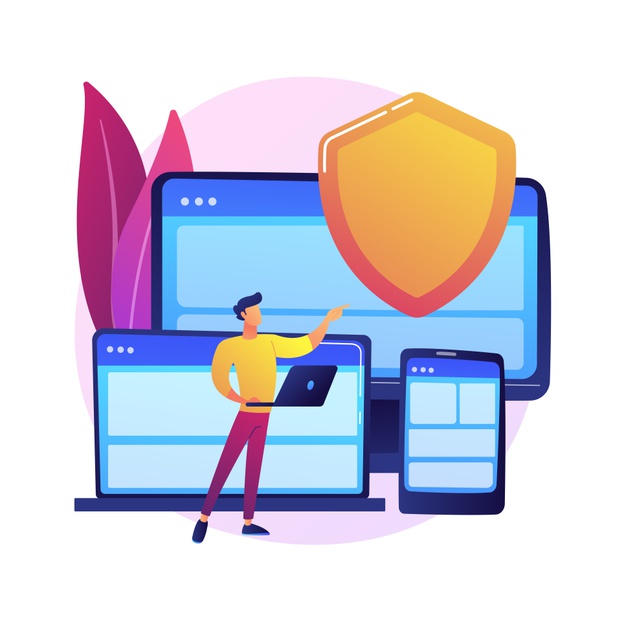
خرید vpn امن
اگر به دنبال دسترسی به اینترنت بدون محدودیت و با امنیت بالا هستید، بهترین گزینه برای شما خرید VPN است. سرویسهای VPN به شما این امکان را میدهند که به راحتی فیلترینگ اینترنتی را دور بزنید و ارتباطات خود را ایمن کنید. خرید VPN از یک ارائهدهنده معتبر مانند ایرانسیف، تجربهای امن و سریع را برای شما تضمین میکند.
چرا باید VPN بخریم؟
VPN ابزاری است که به شما امکان میدهد ارتباطات اینترنتی خود را رمزنگاری کرده و از سرورهای مختلف برای دور زدن فیلترینگ استفاده کنید. با خرید VPN آلمان ، میتوانید از مزایای زیر بهرهمند شوید:
- دور زدن محدودیتهای اینترنتی و دسترسی به سایتهای مسدود شده.
- حفظ امنیت و حریم خصوصی در برابر نظارت و هکرها.
- افزایش سرعت اینترنت با سرورهای پرقدرت و پایدار.
- امکان استفاده روی دستگاههای مختلف از جمله گوشی، لپتاپ و تبلت.
چگونه VPN مناسب انتخاب کنیم؟
برای انتخاب یک VPN مناسب، باید به ویژگیهای زیر توجه کنید:
- امنیت بالا: استفاده از پروتکلهای رمزنگاری قوی مانند AES-256.
- سرعت پایدار: سرورهای پرسرعت و بدون قطعی.
- پشتیبانی قوی: خدمات ۲۴/۷ برای پاسخگویی به سوالات شما.
- سازگاری با دستگاههای مختلف.
چرا خرید VPN از ایرانسیف؟
ایرانسیف یکی از برترین ارائهدهندگان سرویسهای VPN در ایران است که ویژگیهای زیر را ارائه میدهد:
- سرورهای متعدد در کشورهای مختلف برای دسترسی آسان.
- پشتیبانی ۲۴/۷ برای حل مشکلات کاربران.
- بستههای متنوع با قیمتهای رقابتی.
- امکان استفاده روی دستگاههای اندروید، iOS، ویندوز و مک.
با خرید VPN از ایرانسیف، اینترنتی امن و سریع را تجربه کنید و محدودیتهای آنلاین را پشت سر بگذارید.
همین حالا اقدام کنید: برای خرید VPN امن و پرسرعت، به وبسایت ایرانسیف مراجعه کنید و از خدمات باکیفیت ما بهرهمند شوید.
منبع: iransafe.net

خرید vpn پرسرعت
پروتکلهای ترکیبی VPN
پروتکل L2TP ترکیبی از پروتکلهای PPTP و L2F است که توسط شرکتهای معتبر توسعه یافته است. این پروتکل مزایای هر دو پروتکل را ارائه میدهد و کاربران خرید VPN پرسرعت میتوانند از آن استفاده کنند.
مزایای پروتکل L2TP
L2TP از پروتکل UDP برای سرعت بالا استفاده میکند و وقتی با Ipsec ترکیب میشود، امنیت بسیار بالایی دارد. خرید VPN ایرانسیف گزینهای ایدهآل برای تجربه ارتباط امن است.
پروتکل PPTP چیست؟
پروتکل PPTP توسط شرکتهای بزرگی مثل مایکروسافت توسعه داده شده است. این پروتکل امنیت مناسبی برای انتقال دادهها فراهم کرده و از روشهای پیشرفته رمزنگاری استفاده میکند. مناسب برای خرید VPN آلمان پرسرعت است.
تفاوتهای پروتکلهای PPTP و L2TP
- PPTP نیاز به شبکه IP دارد؛ L2TP از تونلها استفاده میکند.
- L2TP فشردهسازی بهتری دارد و حجم کمتری استفاده میکند.
- L2TP با Ipsec امنیت بیشتری نسبت به PPTP ارائه میدهد.
تجربه خرید VPN امن و سریع
خرید VPN امن از ایرانسیف تجربهای امن و پرسرعت را برای شما فراهم میکند. تیم پشتیبانی در هر لحظه آماده کمک به شما است.
جهت خرید VPN به پشتیبانی پیام دهید.

خرید vpn برای ویندوز فون
خرید vpn برای ویندوز
برای خرید VPN برای ویندوز، چه برای ویندوز ۷، ۱۰، ۱۱ یا ۱۲، باید به دنبال یک سرویس معتبر و مطمئن باشید که امنیت، سرعت بالا و حفاظت از حریم خصوصی شما را تضمین کند. بهترین VPNها به شما این امکان را میدهند که بدون محدودیت به محتوای مسدود شده دسترسی پیدا کنید و امنیت آنلاین خود را حفظ کنید. با خرید VPN مناسب، به تجربهای عالی از اتصال امن و پرسرعت دست خواهید یافت. پیش از خرید، به بررسی نظرات کاربران و ویژگیهای هر سرویس توجه کنید تا انتخابی هوشمندانه داشته باشید.
منبع: iransafe.net
برای خرید VPN و دریافت اطلاعات بیشتر، به پشتیبانی ایرانسیف پیام دهید.
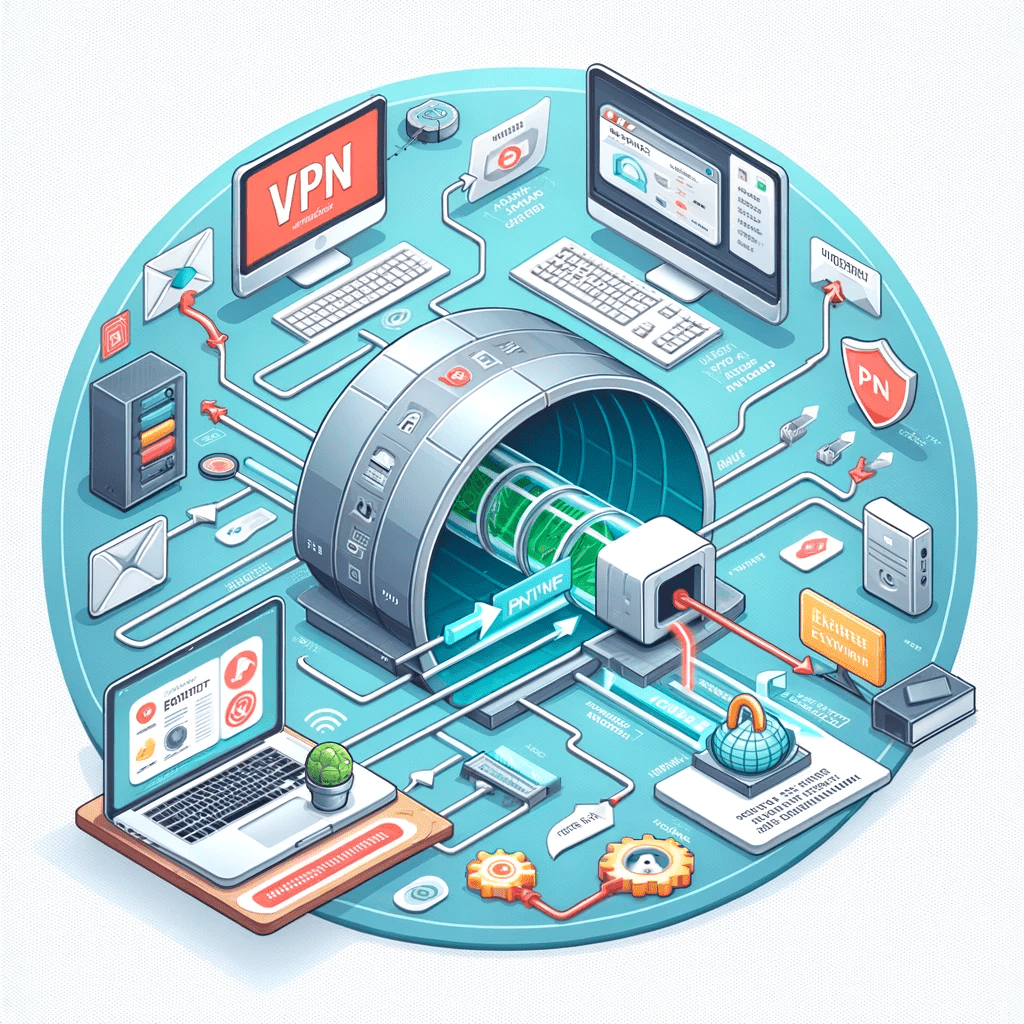
خرید openvpn
اوپنویپیان (OpenVPN) یکی از محبوبترین نرمافزارهای VPN است که برای ایجاد ارتباط امن بین دستگاهها در اینترنت استفاده میشود. خرید و استفاده از اوپنویپیان برای کسانی که به دنبال امنیت و حریم خصوصی بالا هستند، یک انتخاب عالی است. در این مقاله، مزایا، نحوه خرید و نصب، و نکات مربوط به اوپنویپیان را بررسی میکنیم.
مزایای استفاده از اوپنویپیان
- امنیت بالا: اوپنویپیان از رمزنگاری قدرتمند استفاده میکند که مانع از شنود دادهها میشود.
- پشتیبانی از پروتکلهای مختلف: این نرمافزار از پروتکلهای UDP و TCP پشتیبانی میکند که بسته به نیاز کاربر، میتوان از یکی از آنها استفاده کرد.
- کد منبع باز: اوپنویپیان نرمافزاری منبع باز است، به این معنی که کد آن برای همگان قابل مشاهده و بررسی است و توسعهدهندگان میتوانند مطمئن شوند که هیچگونه بدافزاری در آن وجود ندارد.
- قابل استفاده روی چندین دستگاه: اوپنویپیان روی انواع سیستمعاملها مانند ویندوز، مک، لینوکس، iOS و اندروید کار میکند.
- دور زدن محدودیتها: با استفاده از اوپنویپیان میتوانید محدودیتهای جغرافیایی را دور بزنید و به محتوای مسدودشده دسترسی پیدا کنید.
نحوه خرید اوپنویپیان
خرید اوپنویپیان معمولاً از دو طریق انجام میشود:
- خرید سرویس اوپنویپیان از ارائهدهندگان VPN: برخی از شرکتهای ارائهدهنده VPN اشتراکهایی را ارائه میدهند خرید vpn که از پروتکل اوپنویپیان پشتیبانی میکند. این روش برای افرادی که به دنبال راهحلی سریع و آسان هستند مناسب است.
- نصب و راهاندازی سرور شخصی اوپنویپیان: اگر به امنیت بیشتری نیاز دارید، میتوانید خودتان یک سرور اوپنویپیان ایجاد کنید. برای این کار نیاز به یک سرور (که میتواند از سرویسدهندههای ابری مانند DigitalOcean، Amazon AWS و غیره تهیه شود) و کمی دانش فنی برای نصب و پیکربندی اوپنویپیان دارید.
مراحل خرید و راهاندازی اوپنویپیان
- انتخاب یک ارائهدهنده VPN: خرید v2ray بسته به نیاز خود، یک ارائهدهنده VPN که از اوپنویپیان پشتیبانی میکند انتخاب کنید. اشتراکهای آنها معمولاً به صورت ماهانه، سالانه و بعضاً حتی به صورت مادامالعمر در دسترس هستند.
- دانلود و نصب نرمافزار اوپنویپیان: پس از خرید اشتراک، به شما یک فایل پیکربندی (با پسوند .ovpn) داده میشود که باید آن را در نرمافزار اوپنویپیان بارگذاری کنید.
- اتصال به سرور اوپنویپیان: خرید v2ray پس از وارد کردن اطلاعات و بارگذاری فایل، به راحتی میتوانید به سرور متصل شوید و از اینترنت امن و ناشناس بهرهمند شوید.
نکات مهم قبل از خرید
بررسی سرعت و پایداری: برخی از ارائهدهندگان ممکن است در ساعات خاصی سرعت کمتری داشته باشند. قبل از خرید، نظرات کاربران را بررسی کنید.
پشتیبانی از دستگاههای متعدد: اطمینان حاصل کنید که ارائهدهنده از دستگاههای مختلفی که قصد دارید به VPN متصل کنید پشتیبانی میکند.
پشتیبانی فنی: در صورت بروز مشکل، داشتن یک پشتیبانی فنی پاسخگو مهم است.
نتیجهگیری
اوپنویپیان یک انتخاب امن و محبوب برای حفاظت از حریم خصوصی و دسترسی به محتوای مسدودشده است. چه بخواهید از سرویسهای ارائهدهنده VPN استفاده کنید یا خودتان سرور اوپنویپیان راهاندازی کنید، این پروتکل به شما امنیت و انعطافپذیری زیادی میدهد.
منبع : iransafe.net
